Lägg till ett företagsnamn i din återförsäljare
Steg 1 i Basic och Pro Reseller- serien kommer igång
Grattis! Du har tagit det första steget för ditt nya företag. Nu sätter vi igång! Öppna din återförsäljarplan och lägg till företagsnamnet som kommer att visas i din skyltfönster, kundens e-postmeddelanden och marknadsföringsmaterial.
- Gå till sidan GoDaddy Mina produkter . Du kan uppmanas att logga in.
- Rulla ner till Alla produkter och tjänster och välj pilen
 bredvid Återförsäljare för att utöka urvalet.
bredvid Återförsäljare för att utöka urvalet. - Välj Hantera bredvid din återförsäljarplan för att starta installationsguiden för återförsäljarbutik.
- Ange ditt företagsnamn . Detta visas i ditt skyltfönster och marknadsföringsmaterial.
- De bästa namnen är enkla och lätta att komma ihåg (och uttalas!). Försök att undvika fraser som kan datera ditt företags namn (till exempel Återförsäljare1999).
- Om du inte är säker på vad du ska ringa till ditt företag, oroa dig inte - det du lägger till här är inte sten. Du kan ändra detta när som helst under Kontrollcentral för återförsäljare & gt Inställningar & gt Företagsinformation .
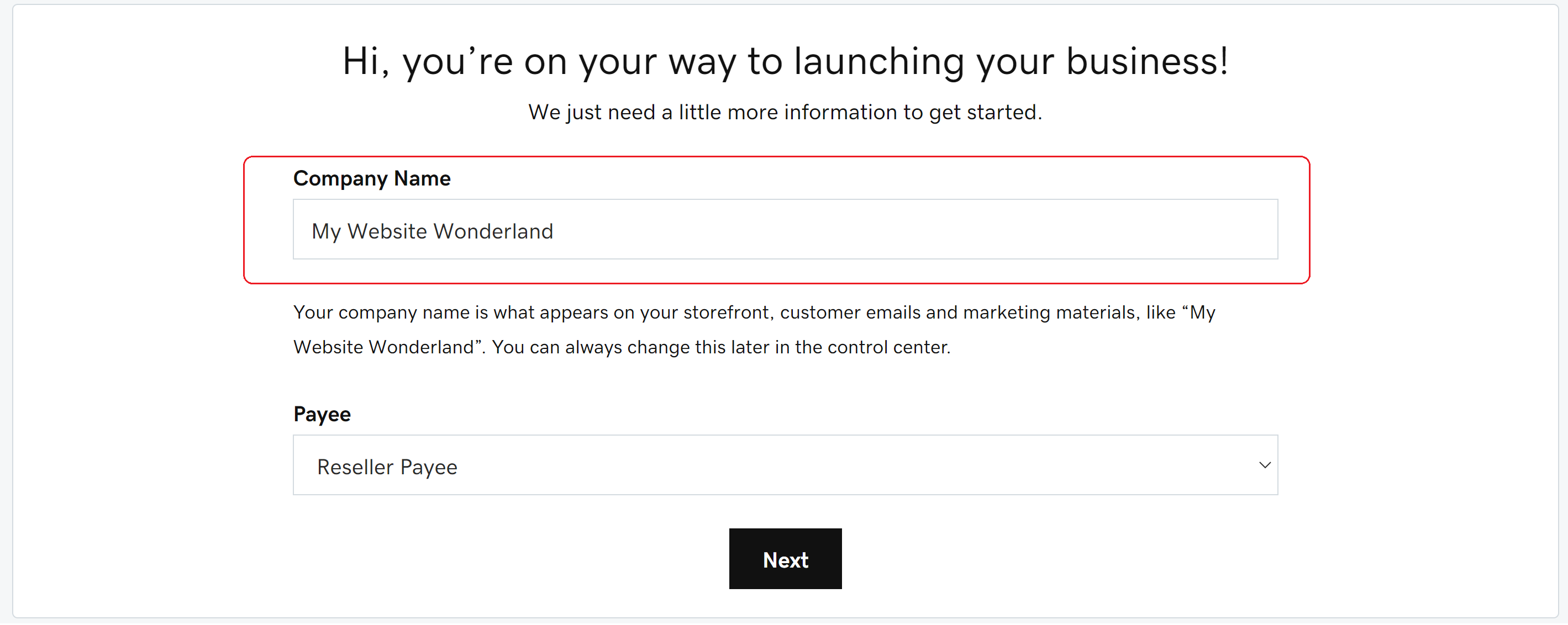
- Välj ett betalningsmottagarkonto om du blir ombedd att göra det. (Om du inte är säker på om du redan har konfigurerat ett betalningsmottagarkonto väljer du Mottagare från ditt GoDaddy Min profil att bekräfta.)
OBS! Du kan inte växla till ett annat betalningsmottagarkonto när du har slutfört det här avsnittet. Du kan dock uppdatera informationen i ditt betalningsmottagarkonto när du vill.
- Om du inte tidigare har skapat ett betalningsmottagarkonto skapas automatiskt ett konto åt dig med ditt företagsnamn och du kan fortsätta till nästa steg.
- Om du redan har skapat ett betalningsmottagarkonto kommer det automatiskt att vara det kontot.
- Om du redan har konfigurerat flera betalningsmottagarkonton väljer du det konto du vill använda i listrutan Mottagare .
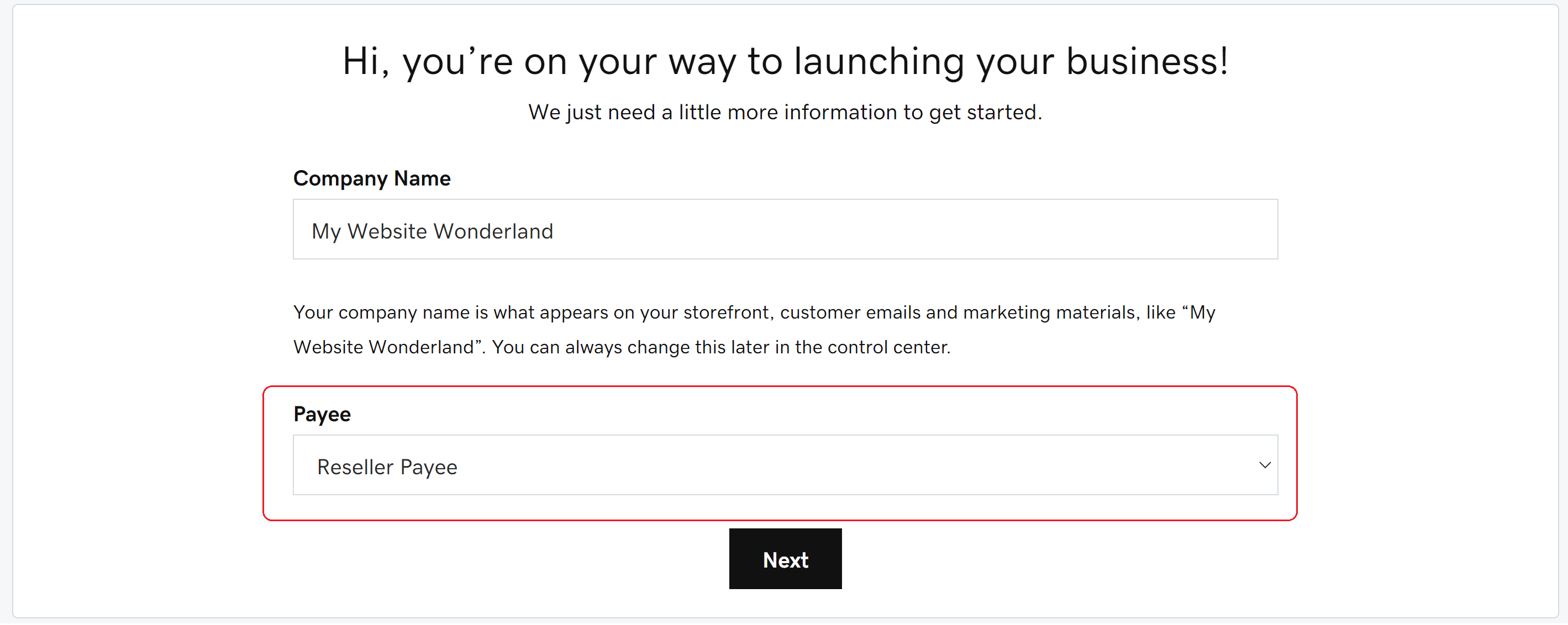
- Välj Nästa.
OBS! Vi skickar ett e-postmeddelande för att ställa in lösenordet för ditt nya rabattkundkonto . När du har ställt in ditt lösenord och skapat din butik använder du de här nya inloggningsuppgifterna för att logga in på din butik (precis som dina kunder kommer att göra) och köpa produkter till grossistpris. Detta skiljer sig från ditt vanliga GoDaddy-inloggning - det är ett konto bara för din butik.